Comprehensive kanban tutorial with Jira
Instructions détaillées pour gérer un projet Kanban avec Jira.

Lancez-vous gratuitement avec le modèle Kanban de Jira
Durée
10 minutes de lecture. Quelques semaines d'implémentation.
Public
Vous êtes nouveau dans le développement Kanban et/ou Jira
PRÉREQUIS
Vous avez créé un compte Jira
Kanban est similaire à Scrum, en ce qu'il aide les équipes à livrer des logiciels de façon régulière et anticipée. Toutefois, Kanban offre plus de flexibilité en termes de planification et d'exécution. Au lieu de travailler dans des sprints limités dans le temps, les tâches sont livrées en continu dans Kanban, et votre équipe pioche des tâches individuelles dans le backlog, puis les marque comme terminées.
Découvrez Kanban avec Jira
Instructions détaillées pour gérer un projet Kanban avec Jira.

Lancez-vous gratuitement avec le modèle Kanban de Jira
Tutoriel sur Kanban
Dans ce tutoriel, nous vous fournissons des instructions détaillées pour mener un projet Kanban, prioriser votre travail, visualiser votre flux de travail et réduire le nombre de tâches en cours pour éviter de surcharger votre équipe, le tout dans Jira.
Durée
10 minutes de lecture. Quelques semaines d'implémentation.
Public
Vous êtes nouveau dans le développement Kanban et/ou Jira
PRÉREQUIS
Vous avez créé un compte Jira
Kanban est similaire à Scrum, en ce qu'il aide les équipes à livrer des logiciels de façon régulière et anticipée. Toutefois, Kanban offre plus de flexibilité en termes de planification et d'exécution. Au lieu de travailler dans des sprints limités dans le temps, les tâches sont livrées en continu dans Kanban, et votre équipe pioche des tâches individuelles dans le backlog, puis les marque comme terminées.
Étape 1 : Création d'un projet Kanban
Une fois connecté à Jira, vous pouvez créer un projet. Lorsque vous devez sélectionner le type de projet, sélectionnez bien un projet de développement Kanban.
Votre nouveau projet de développement Kanban inclura également un tableau Kanban. Une fois votre projet créé, le tableau Kanban de votre équipe est la première chose que vous verrez. C'est là que votre équipe suivra ensuite son travail.
Étape 2 : Configuration de votre workflow
Dans Jira, le projet Kanban vous fournit un flux de travail prêt à l'emploi avec les colonnes Backlog, Sélectionné pour le développement, En cours et Terminé. Le Product Owner peut ainsi ajouter des tâches au backlog, et les marquer comme « prêtes au développement » une fois la tâche ou l'user story entièrement terminée. Les membres de l'équipe peuvent ensuite faire une sélection dans cette colonne et déplacer les éléments dans les colonnes En cours et Terminé. Si votre flux de travail de développement est différent, il est facile d'ajouter ou de supprimer un état. De nombreuses équipes souhaitent ajouter une étape de QA ou de revue à leur flux de travail, par exemple.
Pour configurer vos colonnes et votre workflow, cliquez sur Tableau dans le coin supérieur droit du backlog, puis sélectionnez Configurer.
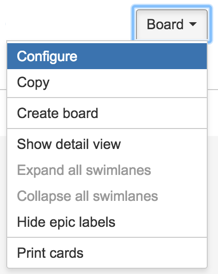
Une fois sur la page de configuration du tableau, sélectionnez Colonnes dans la barre latérale. Vous pouvez ajouter un état ou une colonne avec les boutons sur la droite, ou appuyer sur l'icône de corbeille pour supprimer une colonne. Une fois que vous disposez des colonnes de workflow souhaitées, appuyez sur Retour au tableau dans le coin supérieur droit.
Étape 3 : Ajout de tâches, de bugs ou d'user stories au backlog
Utilisez le bouton Créer pour commencer à ajouter des tâches, des bugs ou des user stories à votre backlog. Dans Kanban, il s'agit de la première colonne de votre tableau. Si vous ne songez à aucun projet ou à aucune fonctionnalité spécifique, essayez de créer quelques exemples de tâches pour découvrir comment cela fonctionne.
Que sont les user stories ?
Dans un framework Agile, les user stories constituent les unités de travail les plus petites. En tant que {type of user}, je souhaite {goal} afin de pouvoir {receive benefit}.
Utilisons un site Web comme exemple simple de création d'une user story.
En tant que client, je souhaite pouvoir créer un compte qui me permettra de visualiser les achats que j'ai effectués au cours des 12 derniers mois et prévoir mon budget pour l'année suivante.
Les user stories sont esquissées par le responsable produit, après quoi l'équipe produit détermine collectivement les exigences de façon plus détaillée.
Étape 4 : Priorisation du backlog
Classez ou priorisez les éléments dans le backlog, glissez-déposez des cartes vers le haut ou le bas de la première colonne en fonction de leur priorité.
Priorisation dans Kanban :
Une équipe Kanban se concentre uniquement sur le travail en cours. Lorsqu'une équipe termine une tâche, elle sélectionne la prochaine. Le responsable produit est libre de reprioriser les tâches du backlog sans perturber l'équipe. En effet, les changements apportés aux tâches qui ne sont pas en cours n'ont pas d'impact sur l'équipe. Tant que le responsable produit conserve les tâches les plus importantes en tête du backlog, l'équipe de développement est certaine d'offrir une valeur ajoutée maximale à l'entreprise. Les itérations à durée déterminée telles qu'elles apparaissent dans Scrum ne sont donc pas nécessaires ici.
La fonction de priorité peut être utile lors de l'ajout de tickets au tableau, puisqu'elle améliore la visibilité lors de la priorisation. Les paramètres par défaut dans Kanban ajouteront des swimlanes à votre tableau, une pour les éléments à priorité élevée (nommée « Expedite » (Urgent)), et une autre pour les autres éléments. Vous pouvez également utiliser des outils comme les étiquettes ou les fonctionnalités de chaque ticket pour vous aider à classer les blocs de travail.
Que sont les swimlanes ?
Une swimlane vous permet de catégoriser les tickets, de sorte que les équipes Agile puissent voir les prochains tickets sur lesquels elles doivent travailler. Pour éditer les swimlanes par défaut, accédez à la configuration du tableau dans le coin supérieur droit de votre backlog et sélectionnez Swimlanes dans la barre latérale. Vous pouvez ajouter des swimlanes sur l'écran en catégorisant vos tickets avec JQL.
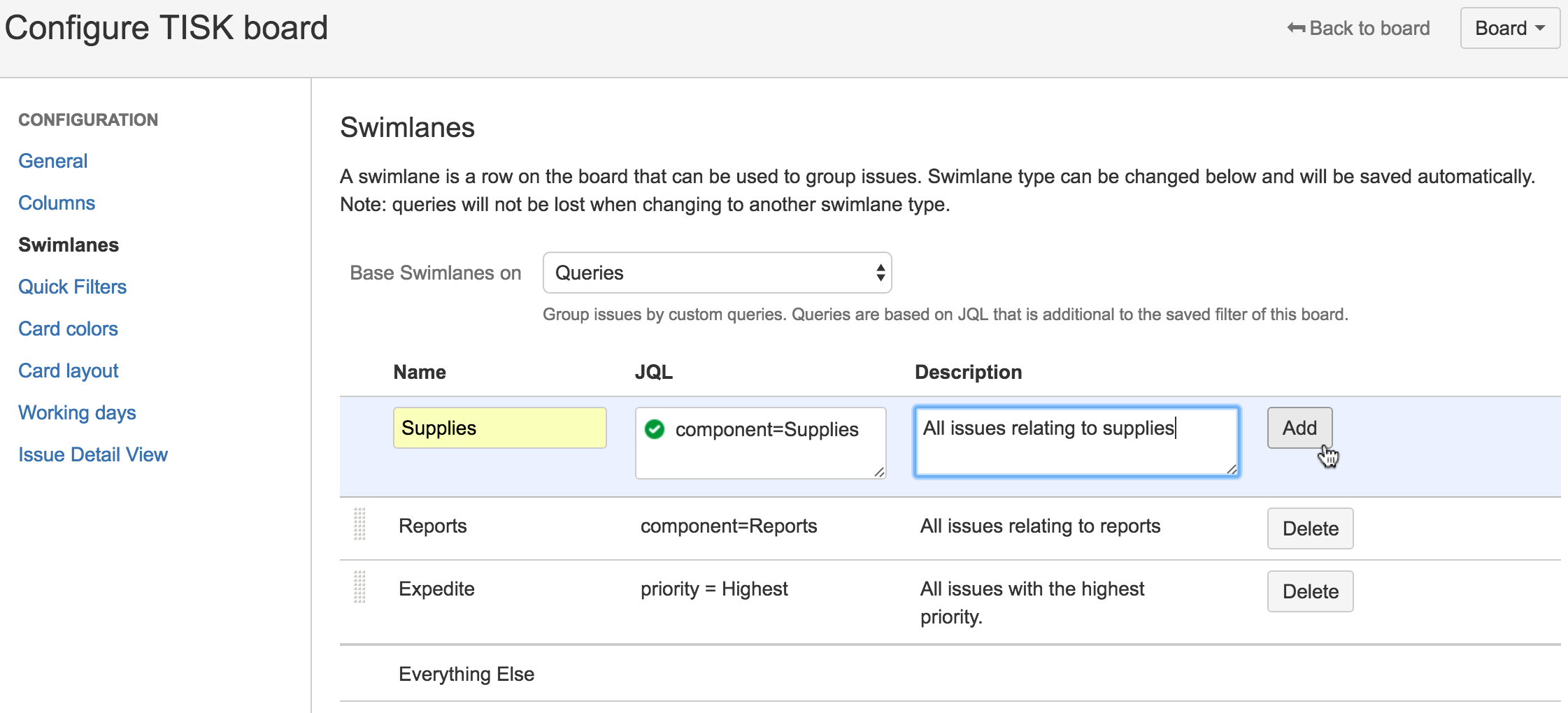
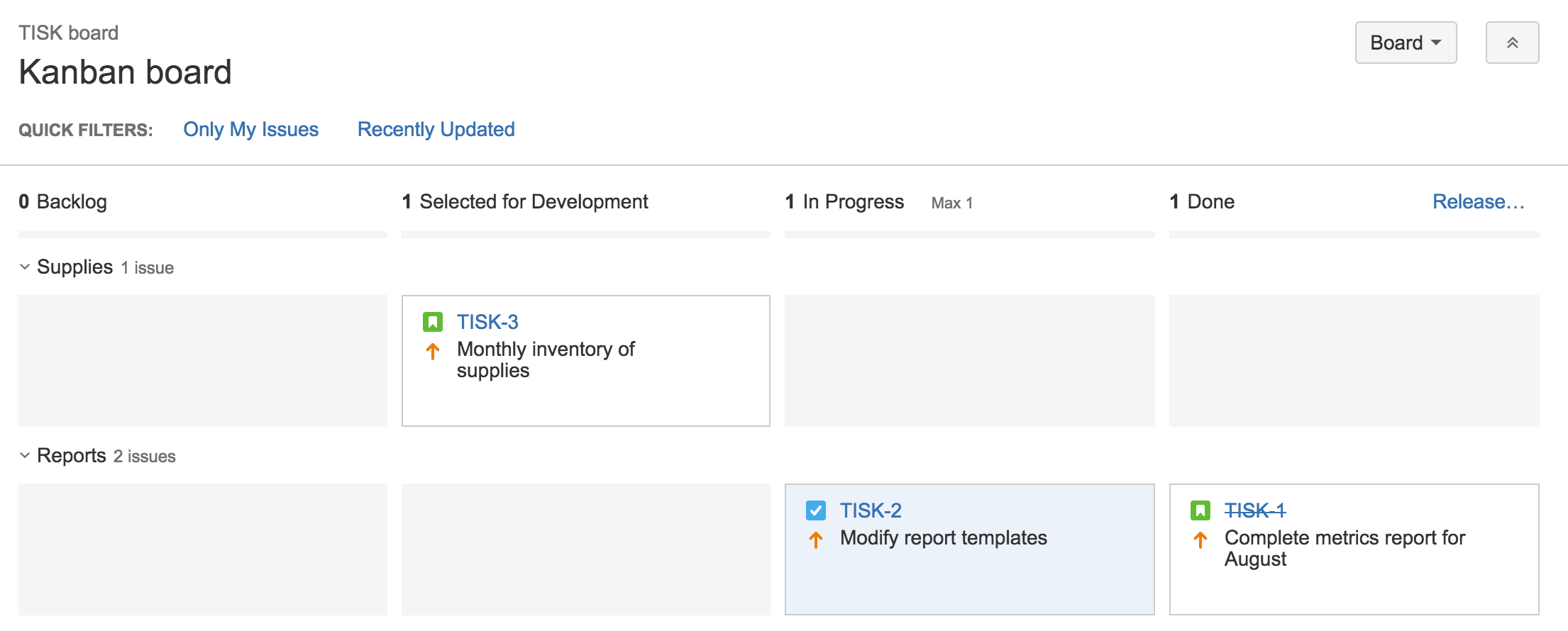
Étape 5 : Sélection de tâches dans le backlog
Dans Kanban, les membres de l'équipe prennent des éléments du backlog ou de la colonne Sélectionné pour le développement, et les déplacent dans En cours.
Nous vous recommandons de limiter le travail en cours. Pour vous faciliter la tâche, vous pouvez envisager d'ajouter des limites à vos colonnes. Celles-ci déclencheront un avertissement indiquant que votre équipe déplace trop de tâches dans une colonne.
Pourquoi limiter le nombre de tâches en cours ?
Vous pouvez définir des limites pour vos tâches en cours (WIP). Vous définissez ainsi approximativement le nombre minimal et maximal de tâches indiquées dans chaque colonne du tableau. Les limites WIP réduisent la quantité de travail pratiquement terminé en obligeant l'équipe à se concentrer sur une série de tâches restreinte, améliorant ainsi le travail de votre équipe tout au long du projet. Elles mettent également en avant les goulots d'étranglement dans le pipeline de livraisons de l'équipe, avant qu'une situation ne se détériore. Grâce à ces avantages, le client bénéficie plus tôt d'une valeur ajoutée accrue. Les limites WIP sont donc un outil précieux dans le développement Agile. En savoir plus ici.
Dans Jira, vous pouvez ajouter des limites minimales ou maximales pour chaque colonne dans la section Colonnes de la configuration du tableau.
Étape 6 : Réunions d'équipe
Dans Kanban, les stand-ups et rétrospectives quotidiens sont facultatifs. Cependant, nous recommandons de déterminer la fréquence des réunions avec votre équipe. Un stand-up quotidien peut toujours être bénéfique pour l'équipe afin de mettre en évidence les problèmes rencontrés durant le travail. Il peut également être utile pour le responsable produit de communiquer les éléments priorisés et d'indiquer la raison de cette priorisation. Déterminez les méthodes les plus adaptées à votre équipe et essayez-les ; vous pourrez toujours ajuster au fur et à mesure.
Qu'est-ce qu'un stand-up quotidien ?
Participation obligatoire : équipe de développement et responsable produit
Facultatif : parties prenantes de l'équipe
Quand : une fois par jour, généralement le matin.
Durée : pas plus de 15 minutes. Ne réservez pas une salle de conférence pour y tenir le stand-up en position assise. La position debout permet de raccourcir au maximum la réunion.
Framework Agile : Scrum et Kanban.
Objectif : le stand-up quotidien a pour but d'informer rapidement tous les participants de ce qui se passe au sein de l'équipe. Il ne s'agit pas d'une réunion d'avancement à proprement parler. Le ton doit être léger et ludique, tout en restant informatif. Invitez chaque membre de l'équipe à répondre aux questions suivantes :
Qu'ai-je terminé hier ?
Sur quoi vais-je travailler aujourd'hui ?
Y a-t-il quelque chose qui bloque mon travail ?
Rendre compte aux autres des tâches que vous avez accomplies la veille comporte une forme de responsabilisation implicite. Personne ne souhaite devenir le membre de l'équipe qui travaille constamment sur les mêmes tâches et qui ne progresse pas.
Conseil d'expert : certaines équipes utilisent des chronomètres pour que chacun respecte le temps qui lui est imparti. D'autres lancent une balle d'un membre de l'équipe à un autre afin que tous restent attentifs. Beaucoup d'équipes distribuées se servent de la vidéoconférence ou de la discussion de groupe pour réduire la distance entre les membres. Votre équipe est unique en son genre, alors votre stand-up devrait l'être également !
Étape 7 : Utilisation du diagramme de contrôle
Consultez régulièrement le diagramme de contrôle pour surveiller l'avancement de votre équipe.
Qu'est-ce que le diagramme de contrôle ?
Le diagramme de contrôle indique les informations suivantes :
La durée pendant laquelle chaque ticket reste à un état avant d'en changer.
Le temps de cycle de votre équipe, qui correspond au temps moyen nécessaire pour achever un ticket. Vous pouvez consulter le temps de cycle pour votre produit ou version.
Une moyenne mobile des temps de cycle de votre équipe. Plus votre équipe gagnera en efficacité, plus ce chiffre devrait diminuer.
Le diagramme de contrôle est utile, parce qu'il vous aide à analyser le travail de votre équipe. Vous vous posez peut-être des questions comme :
Le traitement de certains types de tickets prend-il trop de temps ? Cela signifie que les tickets sont trop complexes ou qu'ils sont sans arrêt retardés en faveur de tâches plus importantes.
Les tickets restent-ils trop longtemps à un certain état ? Cela peut indiquer un goulot d'étranglement dans le processus de votre équipe.
Quelle est la moyenne mobile de votre équipe ? Votre équipe devient-elle plus efficace ? Pourquoi ou pourquoi pas ?
Étape 8 : Utilisation du backlog Kanban (facultatif)
De nombreuses équipes aiment la flexibilité de Kanban, mais sentent parfois que la première colonne de leur tableau (le backlog) s'allonge et devient ingérable. C'est pourquoi nous avons ajouté un backlog dans les projets de développement Kanban.
Le backlog Kanban vous fournit un backlog pour votre tableau, lequel se trouve dans un onglet différent de votre projet. Le backlog Kanban fournit essentiellement aux gestionnaires de produit un espace dédié plus grand pour la création et la priorisation du backlog, sans distraire l'équipe de son travail actuel. Le gestionnaire de produit peut ensuite passer le travail du backlog à l'état « Prêt pour le développement » pour que l'équipe voie le travail qui arrive.
Consultez les pages Utilisation de votre backlog Kanban et Activation du backlog Kanban pour en savoir plus.
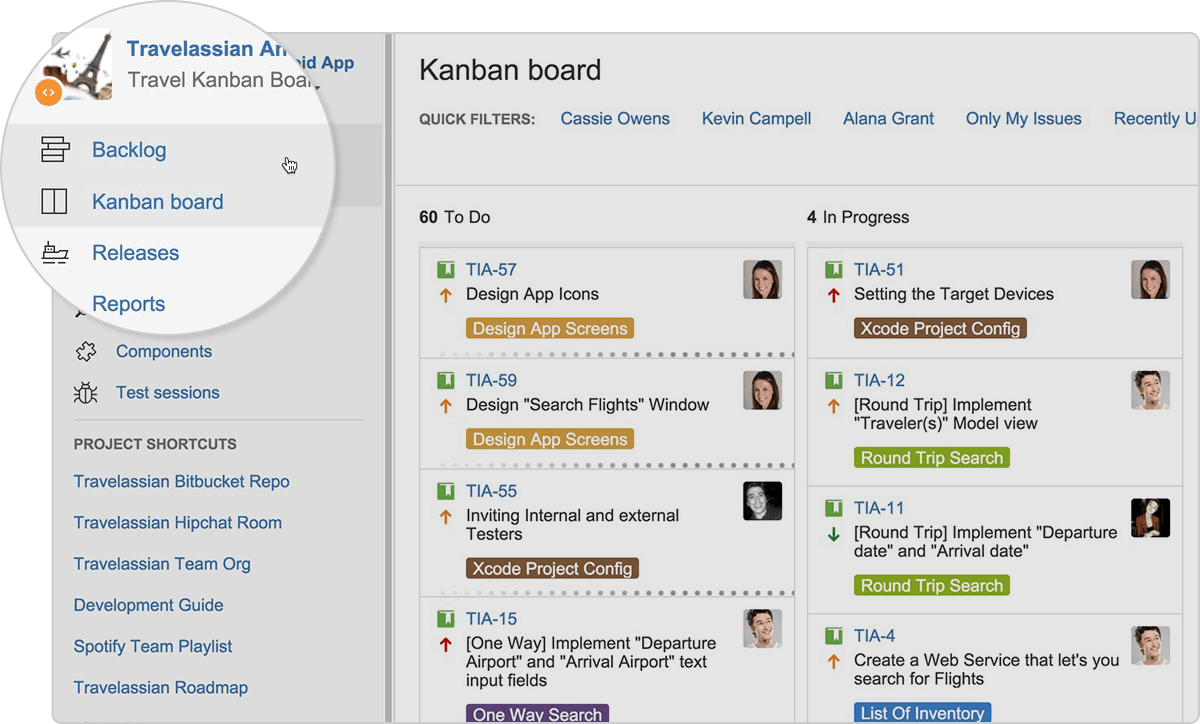
Activation du backlog Kanban
Connectez-vous en tant qu'utilisateur avec la permission globale « Administrateurs Jira ».
Dans la barre supérieure, sélectionnez Administration de Jira > Applications, puis faites défiler vers le bas de la page jusqu'à la section Jira.
Dans Jira Labs (Labo Jira), sélectionnez les fonctionnalités qui vous intéressent.
Diagramme des travaux accomplis
Backlog Kanban
Pratiques avancées
À présent, vous devriez avoir réalisé à quel point Jira est personnalisable. Poursuivez votre lecture pour découvrir des trucs et astuces avancés que votre équipe peut utiliser pour libérer son potentiel et terminer plus rapidement et plus efficacement le travail en cours.
Étape 9 : Automatisation des tâches répétitives pour les éliminer
Une fois Kanban maîtrisé, vous pouvez commencer à automatiser certaines des tâches les plus répétitives pour les éliminer. Vous pourrez alors maintenir votre tableau propre, votre backlog à jour et, plus largement, votre travail.
Découvrez les règles d'automatisation les plus utilisées pour Kanban dans la bibliothèque de modèles Jira Automation.
Étape 10 : Utilisation des contraintes de colonnes
À l'étape 5, nous avons déjà évoqué l'importance de limiter le travail en cours. Dans cette section, nous développerons ce sujet, d'autant plus que les limites mettent en évidence les goulots d'étranglement auxquels votre équipe risque de faire face. En les identifiant de façon anticipée, votre équipe peut réorganiser ses priorités et élaborer un plan d'action réaliste.
Vous pouvez configurer les contraintes de colonnes de votre tableau en accédant à la section Colonnes de la configuration du tableau. De là, définissez les contraintes minimales et maximales pour chaque colonne.
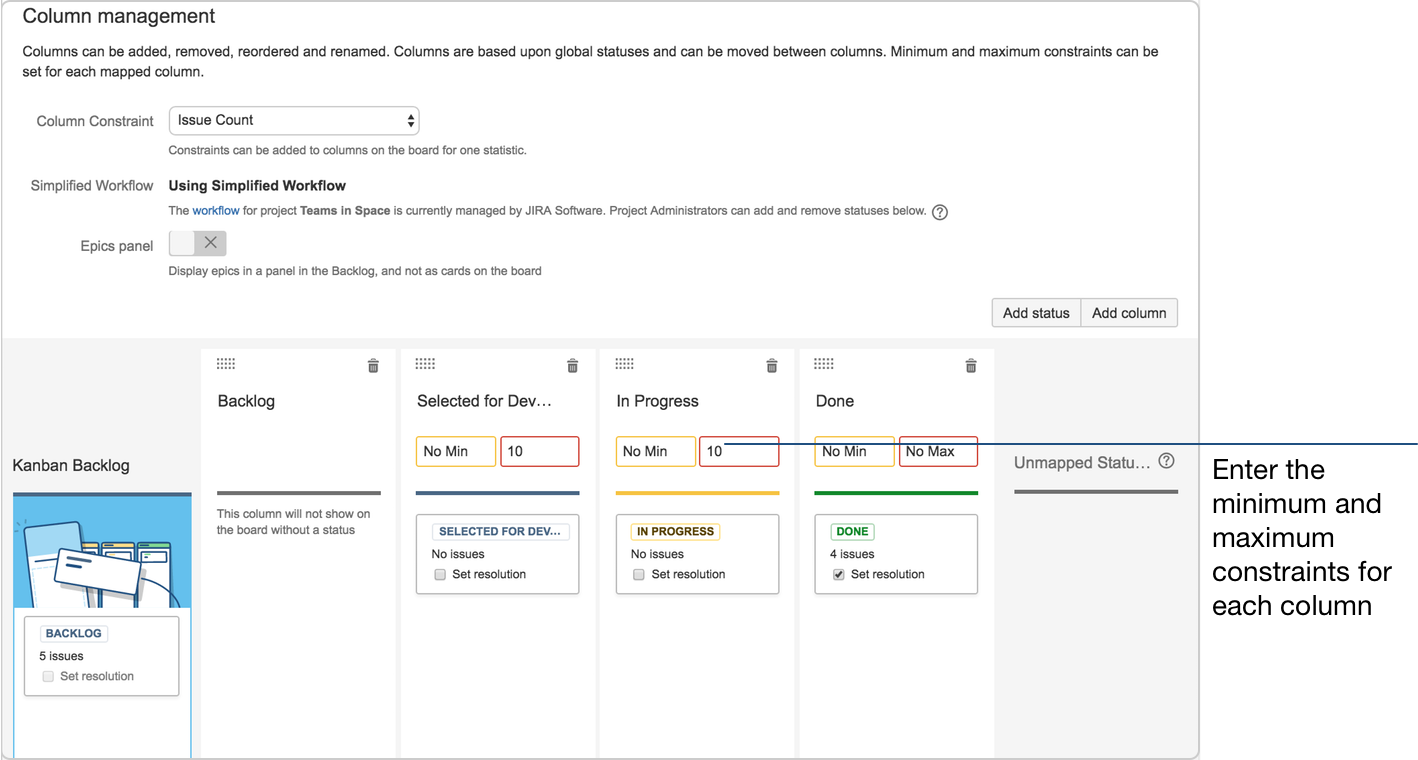
Lorsqu'une des colonnes Sélectionné pour le développement et En cours contient plus de 10 tickets, son en-tête apparaît en rouge.
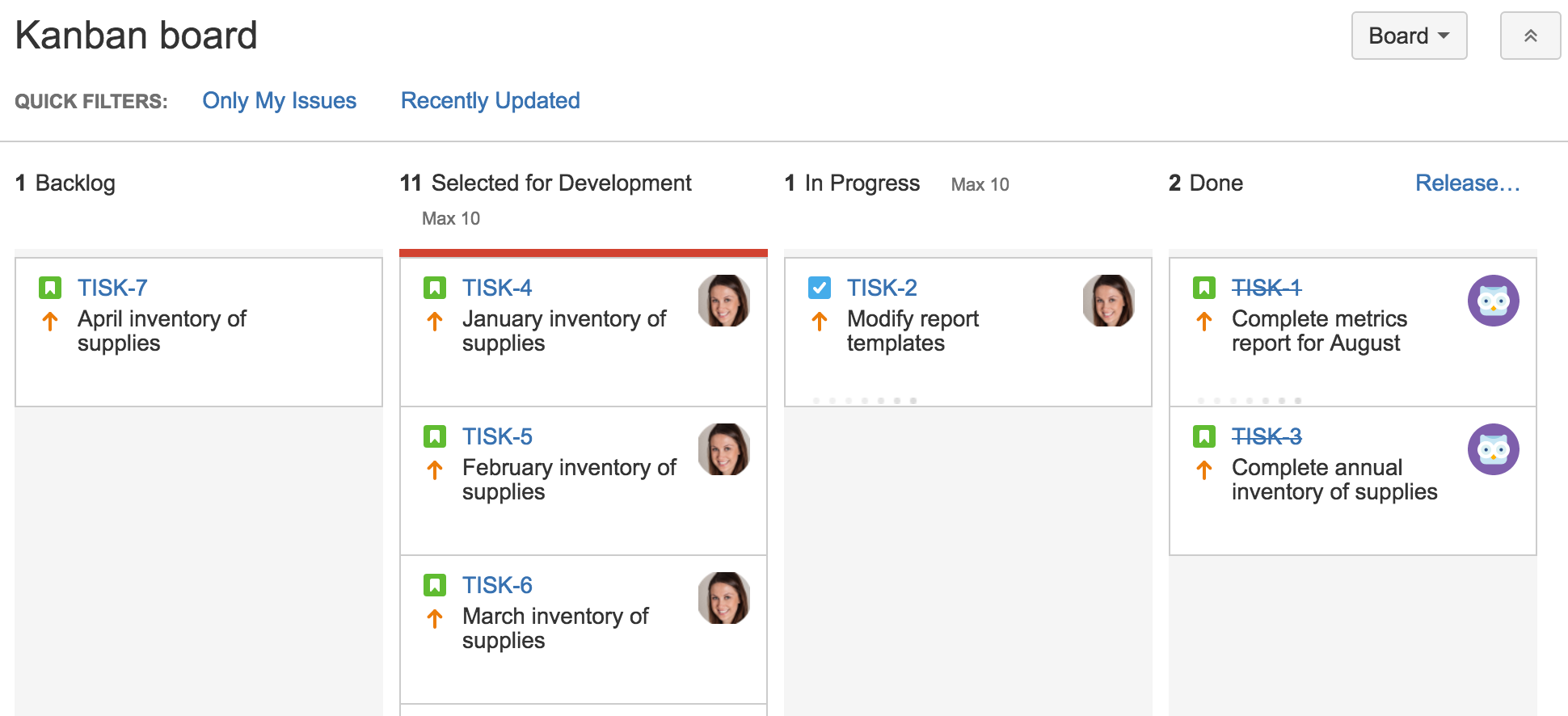
Notez que votre tableau peut s'afficher différemment si vous avez activé le backlog Kanban.
En fonction des besoins de votre équipe, vous pouvez aller plus loin et configurer les contraintes de vos colonnes pour exclure les sous-tâches du compte.
Pour connaître la marche à suivre, accédez aux colonnes Configuration.
Étape 11 : Utilisation du diagramme de flux cumulé
Le diagramme de flux cumulé est l'un des plus importants rapports disponibles avec les méthodologies Kanban. Il permet à votre équipe de visualiser rapidement ses efforts par rapport à l'avancement global du projet.
Dans Jira, le diagramme de flux cumulé montre l'état des tickets de votre équipe sur une certaine période :
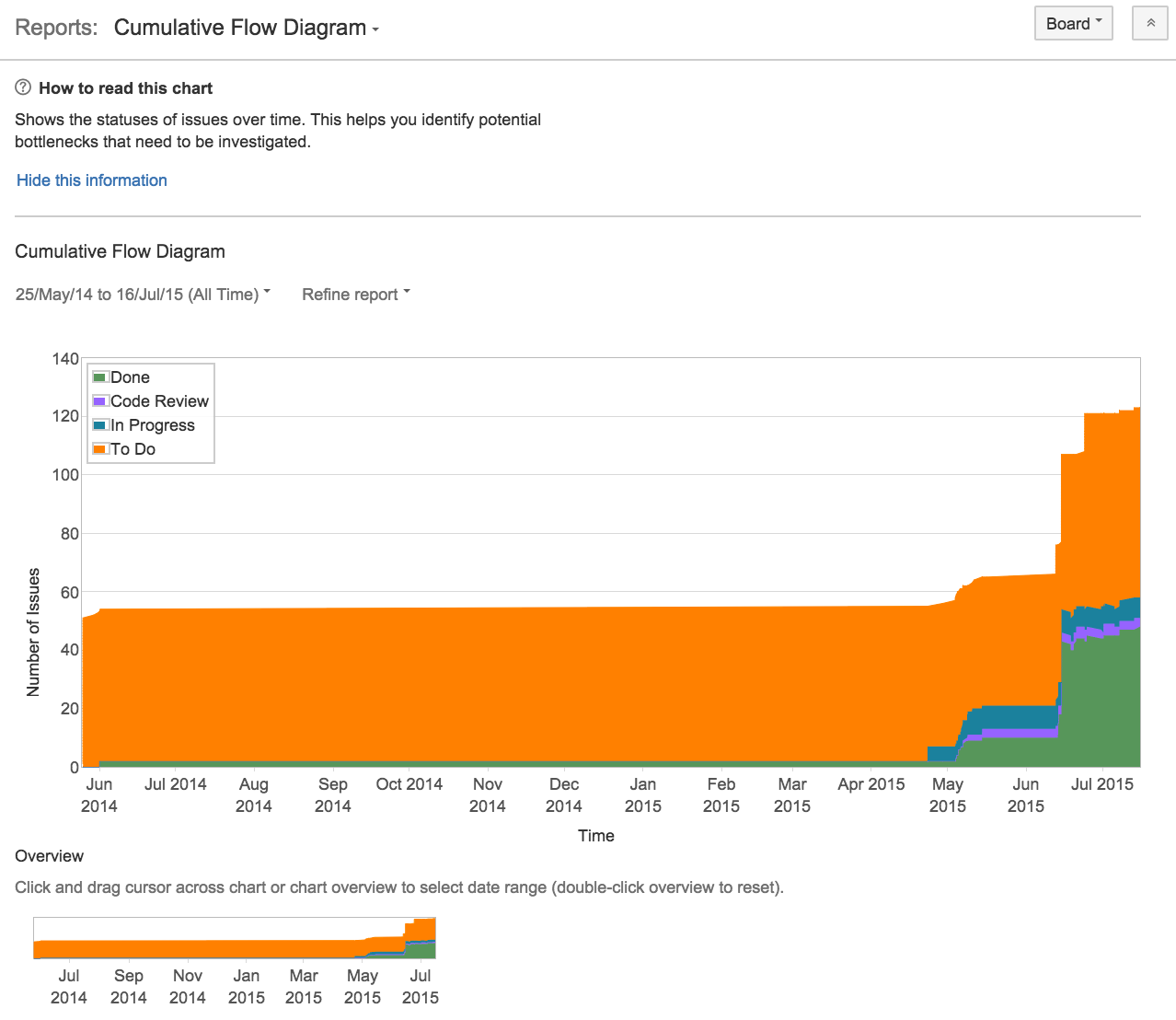
Tous les goulots d'étranglement apparaîtront comme un changement d'état de ticket dans le diagramme : qu'il s'agisse d'une augmentation ou d'une baisse soudaine, il est important de regarder les tickets impliqués.
Le diagramme de flux cumulé est un outil que votre équipe devrait envisager d'utiliser pour prévoir les éventuels goulots d'étranglement.
Recommandé pour vous
Modèles
Modèles Jira prêts à l'emploi
Parcourez notre bibliothèque de modèles Jira personnalisés pour différents départements, équipes et workflows.
Guide produit
Une introduction complète à Jira
Suivez ce guide étape par étape pour découvrir les fonctionnalités essentielles et les bonnes pratiques qui vous permettront d'optimiser votre productivité.
Guide Git
Comprendre les bases de Git
Que vous soyez débutant ou expert, utilisez ce guide Git pour apprendre les bases grâce à des tutoriels et des conseils utiles.